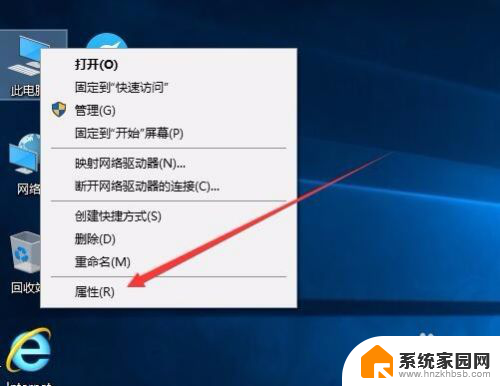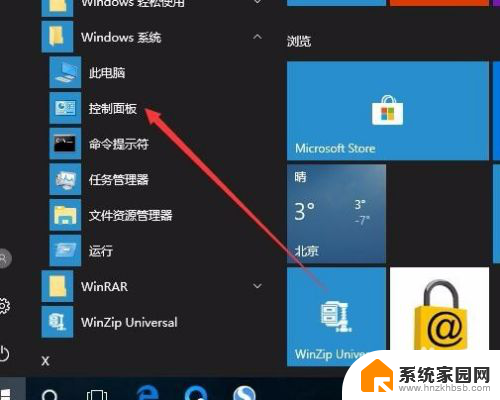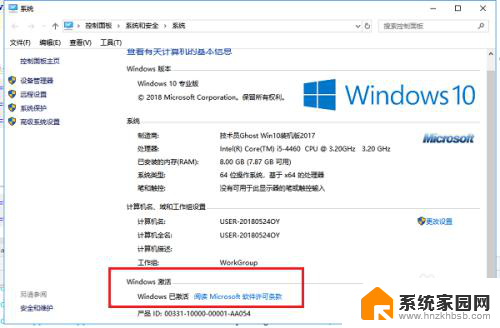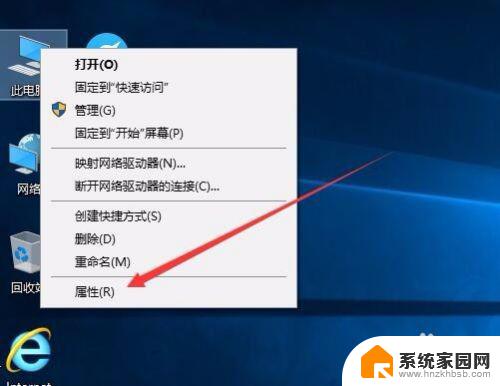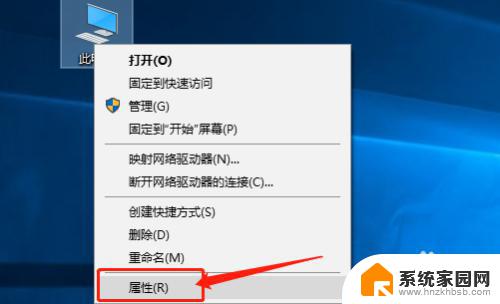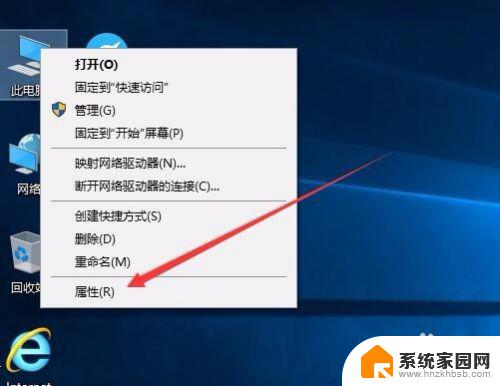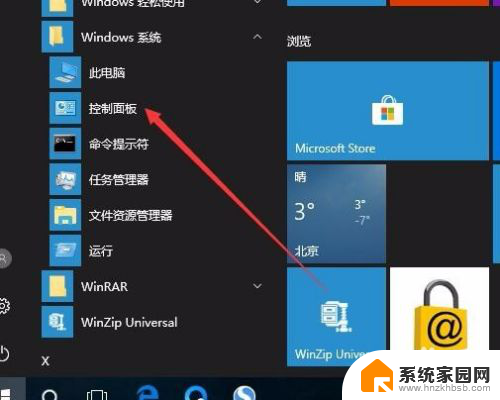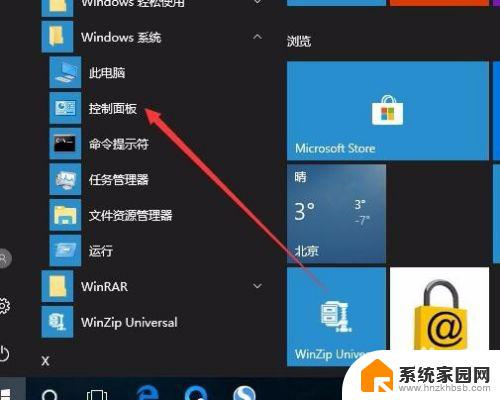win10是否激活在哪里看 如何检查系统是否已永久激活Win10
win10是否激活在哪里看,Windows 10操作系统作为微软最新一代的操作系统,受到了广大用户的热烈欢迎,很多用户在安装完Win10后都会有一个共同的疑问,那就是系统是否已经激活。毕竟只有激活后才能正常使用系统的全部功能。如何检查系统是否已经永久激活Win10呢?实际上Win10系统的激活状态可以通过一些简单的步骤来确认。在本文中我们将介绍如何查看Win10系统的激活状态,以及一些常见问题的解决方法,帮助大家更好地了解和使用这个备受瞩目的操作系统。
具体步骤:
1.在Windows10系统桌面,依次点击桌面左下角的“开始/Windows系统/控制面板”菜单项
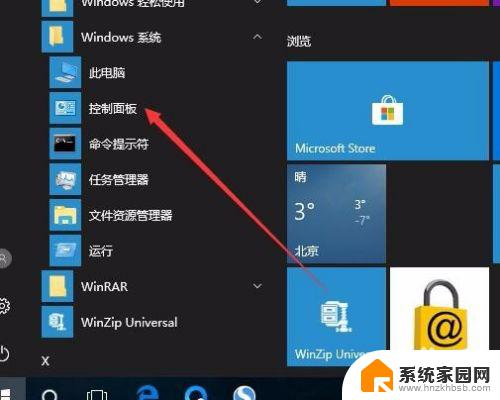
2.这时会打开Windows10系统的控制面板窗口,点击窗口中的“系统和安全”图标。
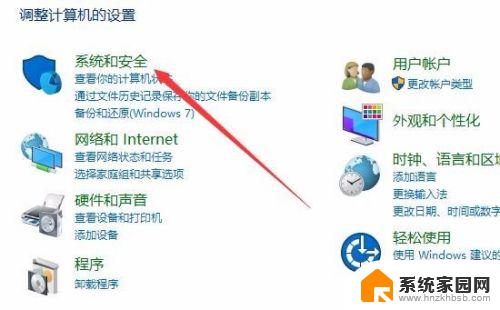
3.在打开的系统和安全窗口中,点击右侧窗口中的“系统”快捷链接。
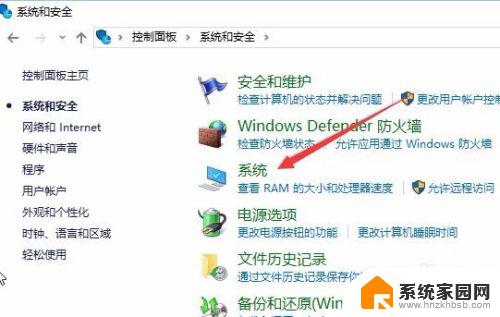
4.在打开的系统窗口中就可以看到Windows 10的系统信息了,同时在Windows 激活一栏中可以看到是否激活
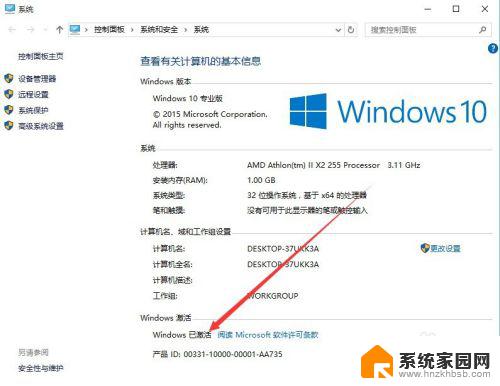
5.在上面的界面中只可以看到系统是否激活了,那么是永久激活还是有时间限制呢?下面我们来看一下是否永久激活,右键点击桌面左下角的“Windows徽标”。然后在弹出菜单中选择“运行”菜单项
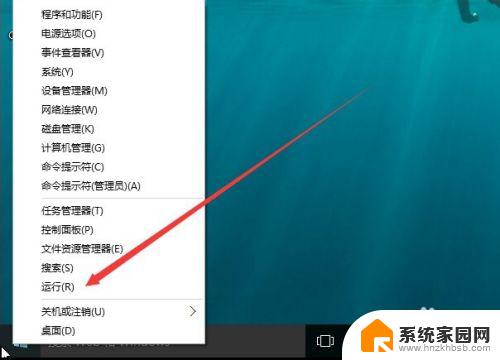
6.在打开的运行对话框中输入slmgr.vbs -xpr命令,点击确定按钮
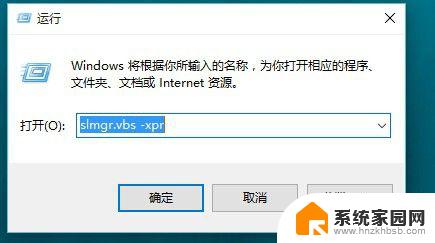
7.这是就会弹出是否永久激活的窗口,笔者的是批量激活。只有180天的时间,如果是永久激活的话,就会在窗口中显示永久激活的字样
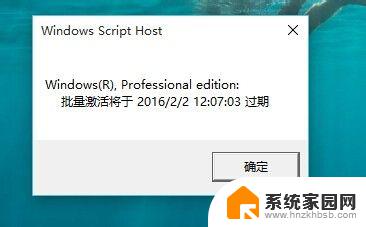
8.接下来我们看一下激活的详细信息,在运行对话框中输入“slmgr.vbs -dlv”,然后点击确定按钮
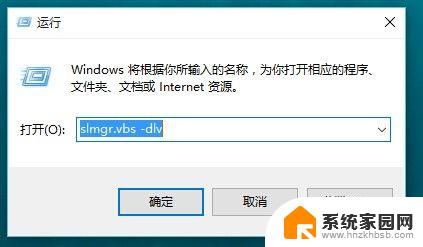
9.这时就会弹出激活的一些详细信息,我们可以通过该窗口了解激活的详细情况。
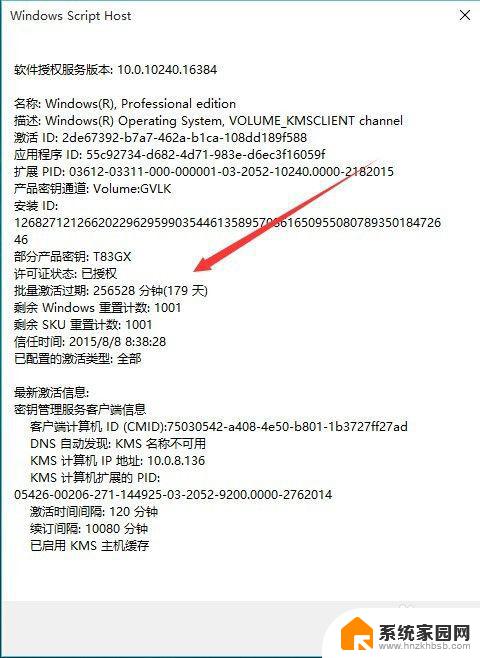
以上就是如何查看Windows 10是否已激活的全部内容,如果您遇到相同的问题,请参考本文中介绍的步骤进行修复,我们希望这些信息对您有所帮助。